使用pandas可快速实现Excel透视表功能:先导入pandas并创建DataFrame,再用pivot_table进行分组汇总,支持多级索引、多列分组、自定义聚合及结果导出。
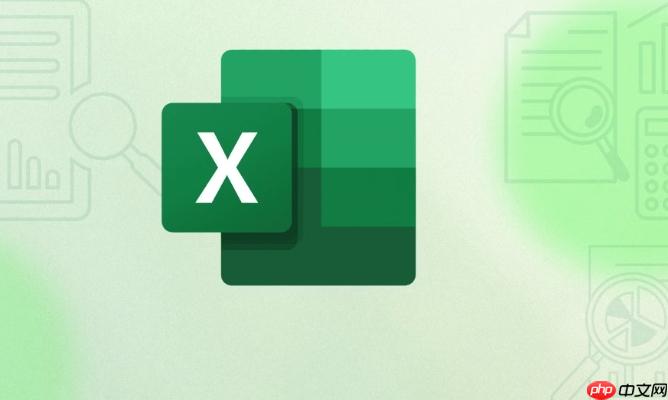
如果您希望快速对数据进行分组和汇总分析,但又不想打开Excel,可以使用Python中的pandas库在几行代码内实现类似Excel透视表的功能。以下是具体操作步骤:
本文运行环境:MacBook Pro,macOS Sonoma
要创建透视表,首先需要导入pandas库并构造一个包含示例数据的DataFrame,这是后续所有操作的基础。
1、打开Python编辑器或Jupyter Notebook,输入:import pandas as pd。
立即学习“Python免费学习笔记(深入)”;
2、创建示例数据字典,包含类别、地区和销售额字段。
3、使用 pd.DataFrame() 将字典转换为DataFrame格式。
pandas提供的pivot_table函数功能强大,可直接实现多维度的数据聚合,类似于Excel中的拖拽字段操作。
1、调用 pd.pivot_table() 函数,并传入上一步创建的DataFrame。
2、设置index参数为分组字段,例如“类别”或“地区”。
3、指定values参数为需要汇总的数值列,如“销售额”。
4、设定aggfunc参数定义聚合方式,默认为求均值,可改为sum实现求和。
通过设置多个字段作为索引或列,可以实现更复杂的交叉分析,展示多层次的数据结构。
1、将index参数设为包含两个字段的列表,例如 ['类别', '地区']。
2、使用columns参数指定一个分类变量,如“季度”,以生成列方向的分组。
3、确保dropna=False以保留缺失组合的NaN值,便于后续分析。
除了基本的求和与平均,还可以同时计算多个统计量,满足多样化分析需求。
1、将aggfunc参数设为列表形式,例如 ['sum', 'mean']。
2、在values中指定多个数值列,实现跨字段聚合。
3、结果将显示每个组合下各项指标的汇总值,结构清晰易读。
完成透视表构建后,可将其保存为外部文件,方便在Excel或其他工具中进一步查看或分享。
1、将生成的透视表赋值给一个变量,如result。
2、调用 result.to_csv('pivot_output.csv') 方法导出数据。
3、检查当前工作目录,确认CSV文件已成功生成且内容正确。
以上就是学习如何用5行代码在Python中创建类似Excel的透视表的详细内容,更多请关注php中文网其它相关文章!

每个人都需要一台速度更快、更稳定的 PC。随着时间的推移,垃圾文件、旧注册表数据和不必要的后台进程会占用资源并降低性能。幸运的是,许多工具可以让 Windows 保持平稳运行。

Copyright 2014-2025 https://www.php.cn/ All Rights Reserved | php.cn | 湘ICP备2023035733号